Snapseed je brezplačna Googlova aplikacija za urejanje slik, ki ima nekaj fantastičnih orodij za urejanje, s katerimi je katera koli fotografija še boljša.
Ubijalska funkcija tukaj je nabor orodij Tune Image, ki vam omogočajo, da posnamete dobro fotografijo in jo z zelo malo truda spremenite v odlično fotografijo na svojem iPadu.
Tukaj je kratek uvod v ta fantastična orodja in kako jih najbolje prilagoditi vašim fotografijam.
Zaženite Snapseed in nato pritisnite gumb Odpri fotografijo v spodnjem delu začetnega zaslona.
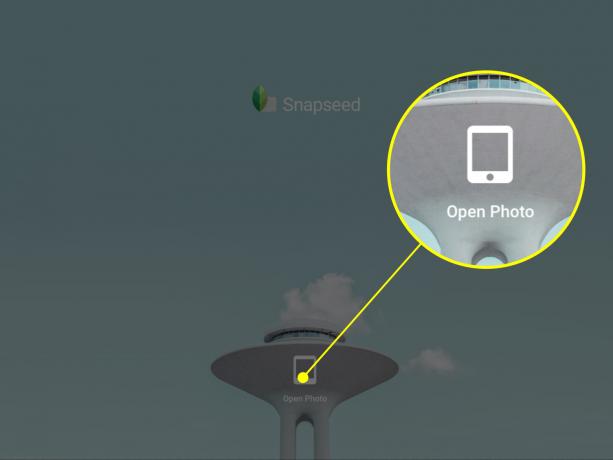
Foto: Rob LeFebvre/Cult of Mac
Ko je izbrana fotografija na zaslonu iPad, se dotaknite ikone malega svinčnika v spodnjem desnem kotu. Okrog njega utripa krog; težko je zgrešiti.
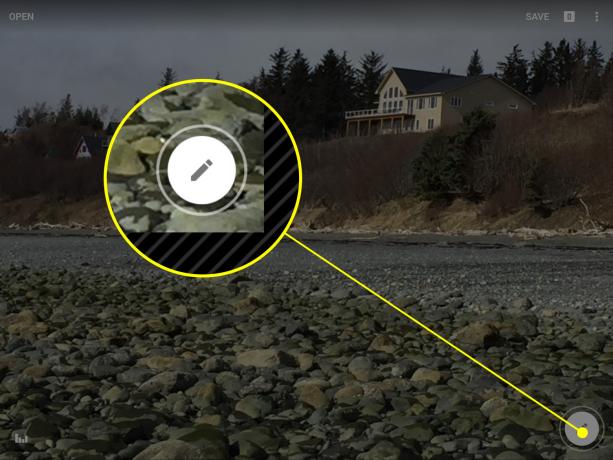
Foto: Rob LeFebvre/Cult of Mac
The, izberite orodje Tune Image, da se premaknete nanj.
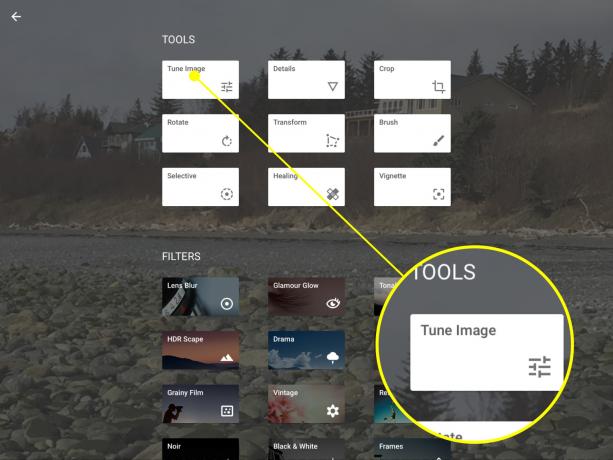
Foto: Rob LeFebvre/Cult of Mac
Če prvič odprete Snapseed, boste dobili malo vadnice, ki pojasnjuje, da lahko trenutno nastavitev (privzeto nastavite svetlost) s potegom po zaslonu levo in desno.
Če povlečete navzgor in navzdol, boste lahko izbrali eno od sedmih razpoložljivih prilagoditev fotografij: Svetlost, Ambiance, Contrast, Saturation, Shadows, Highlights in Warmth.
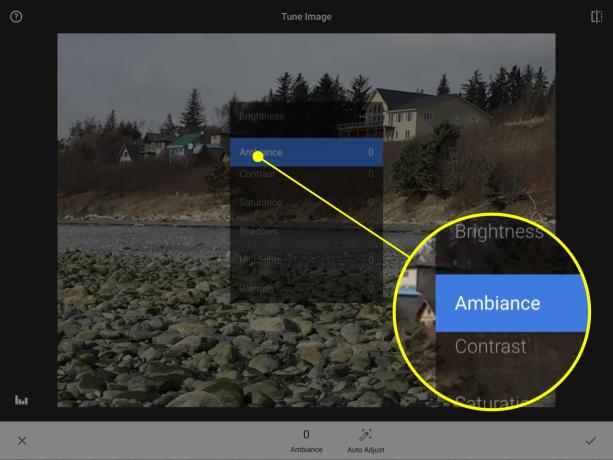
Foto: Rob LeFebvre/Cult of Mac
Za začetek povlecite prst in izberite Svetlost. Povlecite levo ali desno, da osvetlite ali zatemnite celotno sliko. Ne pretiravajte in ostanite pri subtilnem številu med -10 in +10. Vse več ali manj je preveč.
Nato poskusite z Ambianceom. Povlecite navzgor, da izberete Ambiance s seznama parametrov, nato pa Ambiance prilagodite s povlekom v desno ali levo. To je lep, subtilen učinek - če želite, ga povečite vse do +30 ali +35. Ali pa, samo vračajte se, dokler vaša fotografija ne izgleda tako, kot vam je všeč. Če uporabite negativno številko Ambiance, boste zatemnili sence in omehčali tudi svetlejša območja.

Foto: Rob LeFebvre/Cult of Mac
Nato pojdite na nastavitve Contrast (Kontrast) in ga nekoliko povečajte, da bodo sence temnejše, osvetlitve pa svetlejše. Nato preizkusite drsnik Saturation - barve, ko drsite v desno, postanejo bolj živahne. Povlečete lahko vse v levo, da ustvarite čudovito črno -belo sliko, ali le malo v desno, da na fotografiji prikažete barvo. Ne delajte preveč, saj preveč nasičena fotografija nikoli ne izgleda povsem pravilno.
Z drsnikom Shadow vnesite nekaj podrobnosti, vendar tega ne uporabljajte preveč. Drsnik Toplina je primeren za prilagajanje celotnega barvnega ravnovesja fotografije. V drugih aplikacijah za urejanje se imenuje Temperatura, za ogrevanje fotografije pa boste dodali nekaj oranžnih odtenkov ali nekaj modrih, da se ohladijo. Poglejte, kaj lahko dobite le z majhnimi prilagoditvami.
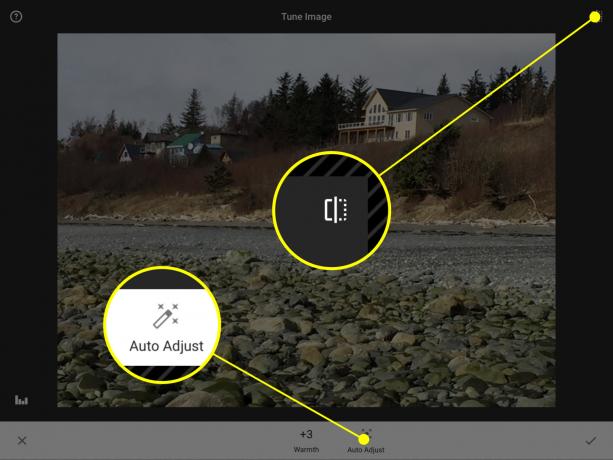
Foto: Rob LeFebvre/Cult of Mac
Z vsakim od teh parametrov lahko uporabite tudi orodje za samodejno prilagajanje pri dnu slike; to omogoča algoritmom aplikacije, da določijo posebno prilagoditev.
Nazadnje, da preizkusite svoje spremembe glede na izvirnik, se dotaknite ikone predogleda v zgornjem desnem kotu. To vam bo prikazalo izvirno sliko, brez sprememb, ki ste jih naredili. Dvignite prst navzgor, da vidite spremembe. To je odličen način, da se prepričate, da ste naredili želene spremembe.
Zdaj imate preprost in brezplačen način, da svoje fotografije prilagodite kar najbolje na svojem iPadu Snapseed. V komentarje lahko delite vse slike spodaj.
Preko: iPhone fotografska šola
